หมายเหตุ: บทความนี้ได้ทำหน้าที่จนเสร็จสิ้นแล้ว และกำลังจะเลิกใช้ในไม่ช้า เมื่อต้องการป้องกันปัญหา "ไม่พบหน้า" เรากำลังนำลิงก์ที่เราทราบออก ถ้าคุณได้สร้างลิงก์ไปยังหน้านี้ โปรดนำออกแล้วเราจะเชื่อมต่อเว็บเข้าด้วยกัน
ใช้ไมโครโฟนในตัวของคอมพิวเตอร์ของคุณเพื่อบันทึกเสียงในขณะที่คุณจดบันทึกย่อ ในมุมมองเค้าโครงสมุดบันทึก Word จะติดตามสิ่งที่คุณพิมพ์ในขณะที่คุณบันทึกเพื่อให้คุณทราบบริบทเสียงสำหรับบันทึกย่อของคุณ เมื่อต้องการเล่นส่วนหนึ่งของการบันทึกที่เชื่อมโยงกับบันทึกย่อ ให้คลิกไอคอนเสียง 
ให้เลือกทำดังนี้
บันทึกย่อแบบเสียง
-
บนเมนู มุมมอง คลิก เค้าโครงสมุดบันทึก
-
เลื่อนแถบเลื่อน ระดับเสียงป้อนเข้า ที่อยู่ภายใต้ ตั้งค่าการป้อนค่า บนแท็บ บันทึกย่อเสียง ไปที่การตั้งค่าที่คุณต้องการ
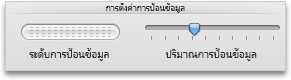
-
คลิก บันทึก ที่อยู่ภายใต้ บันทึกเสียง ในแท็บ บันทึกย่อแบบเสียง
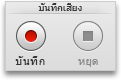
-
เมื่อคุณบันทึกเสียงเสร็จสิ้น ให้คลิก หยุด
เคล็ดลับ:
-
คุณสามารถเริ่มและหยุดการบันทึกกี่ครั้งก็ได้เท่าที่คุณต้องการ เสียงใหม่จะถูกผนวกเข้ากับการบันทึกที่มีอยู่
-
คุณสามารถคลิกในตำแหน่งต่างๆ ในสมุดบันทึกของคุณแล้วบันทึกเสียงที่นั่นได้ เมื่อต้องการดูว่าคุณได้บันทึกเสียงไว้ที่ตำแหน่งใดในสมุดบันทึกของคุณ ให้คลิก แสดง ที่อยู่ภายใต้ ขั้นสูง ในแท็บ บันทึกย่อแบบเสียง เสียงที่บันทึกจะถูกทำเครื่องหมายด้วยไอคอน

-
เล่นบันทึกย่อแบบเสียง
-
บนเมนู มุมมอง คลิก เค้าโครงสมุดบันทึก
-
คลิกเล่น ที่อยู่ภายใต้ การเล่นเสียง ในแท็บ บันทึกย่อแบบเสียง
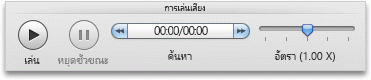
หมายเหตุ: เมื่อต้องการเปลี่ยนความถี่ที่เล่นการบันทึก ให้เลื่อนแถบเลื่อน อัตรา ไปที่การตั้งค่าที่คุณต้องการ
ส่งออกเสียงบันทึกเป็นไฟล์เสียงแบบสแตนด์อโลน
-
บนเมนู มุมมอง คลิก เค้าโครงสมุดบันทึก
-
คลิก ส่งออก ที่อยู่ภายใต้ ขั้นสูง ในแท็บ บันทึกย่อแบบเสียง
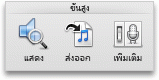
-
ใส่ชื่อไฟล์ จากนั้นเลือกตำแหน่งที่คุณต้องการบันทึกไฟล์เสียง แล้วคลิก บันทึก
ตั้งค่าตัวเลือกการบันทึกและการเล่น
-
คลิก เค้าโครงสมุดบันทึก ในเมนู มุมมอง
-
คลิก เพิ่มเติม ที่อยู่ภายใต้ ขั้นสูง ในแท็บ บันทึกย่อแบบเสียง
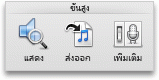
-
ทำการเปลี่ยนแปลงที่คุณต้องการภายใต้ การบันทึกบันทึกย่อ หรือ การเล่นบันทึกย่อ










